Situatie
 Cu siguranta toata lumea a auzit de procesul de rootare al unui telefon sau al unei tablete. Dar nu toata lumea stie ce inseamna acest proces si de ce anume sa il faci.
Cu siguranta toata lumea a auzit de procesul de rootare al unui telefon sau al unei tablete. Dar nu toata lumea stie ce inseamna acest proces si de ce anume sa il faci.
Ei bine un dispozitiv Android odata scos din cutie este functional si gata de utilizat. Dar veti descoperi ca dispozitivul va porni mai multe aplicatii pe care nu le folositi, si probabil nu le veti folosi vreodata, care scad performanta telefonului sau pe care pur si simplu nu le doriti in dispozitiv.
Procesul de rootare este unul relativ simplu care va aduce foarte multe avantaje. Cel mai mare avantaj dintre toate este acela ca va da libertate totala asupra device-ului dumneavoastra. Puteti face ABSOLUT orice din acest dispozitiv fara a fi restrictionat de setarile de protectie.
Desigur exista avantaje dar si dezavantaje in a detine un dispozitiv rootat dar decizia finala va apartine.
Solutie
Pasi de urmat
Pentru a roota dispozitivul va trebuiesc cateva aplicatii si setari. Acestea sunt:
- aplicatia Odin ;
- aplicatia ClockWork Mod ;
- aplicatia SuperSU ;
- driver pentru telefonul/tableta dumneavoastra instalat pe PC;
- cablul de conectare a dispozitivului la PC
Tot odata va trebui sa respectati anumiti pasi pentru siguranta dumneavoastra:
- Bateria telefonului/tabletei sa fie de minim 60%;
- Este recomandat sa faceti back-up la toate datele importante din dispozitiv pentru cazul nefericit in care s-ar putea pierde;
- Bifati setarea USB debugging mode;
- Bifati setarea de instalare al aplicatiilor din surse necunoscute;
Setarea de USB Debugging se gaseste la:
Android 2.0 – 2.3: Settings – Applications – Development – USB Debugging
Android 3.0 – 4.1: Settings – Developer Options – USB Debugging
Android 4.2.x: Settings – About Phone – Build Number – Apasati pe build number de 7 ori pana va spune ca sunteti Developer – back – Developer Options – USB Debugging
Setarea pentru instalarea aplicatiilor din surse necunoscute se gaseste la: Settings – Security
Odata terminati acesti pasi incepem rootarea:
- se restarteaza telefonul in Download Mode, fiecare firma are modalitati diferite de a intra in acest mode. Majoritatea insa functioneaza tinand apasat butonul de Volum mai mic si pe butonul de oprire/pornire in timpul restartarii, cand arata logo-ul firmei se tine apasat doar butonul de volum mai mic inca 2-3 secunde;
- conectati dispozitivul la PC;
- rulati Odin cu drepturi de administrator;
- Verificati daca este de culoare galbena prima casuta;
- bifati casuta PDA si cautati si selectati ClockWork Modul pe care l-ati downloadat mai devreme;
- Apasati pe start pentru a instalat CWM-ul pe dispozitivul dumneavoastra;
Dupa ce va arata programul PASS inseamna ca s-a instalat recovery-ul si putem purcede catre urmatorul pas.
Dupa restartarea dispozitivului copiati intr-un folder creat de dumneavoastra si arhiva .zip de SuperSU downloadata mai devreme.
Restartati si tineti apasati pe butonul de volum mai mic si butonul de oprire/pornire cateva secunde pana apare logo-ul firmei producatoare, moment in care tineti apasat doar pe butonul de volum mai mic 2-3 secunde pana cand va apare meniul de recovery.
Alegeti install zip si navigati pana la folderul unde ati copiat SuperSU.zip si selectat YES pentru instalare. Dupa cateva secunde va apare un mesaj care spune Done. Asta insemnand ca dispozitivul este rootat.
PS: pentru anumite dispozitive este recomandat ca inaintea acestui proces sa opriti sau sa dezinstalati KNOX

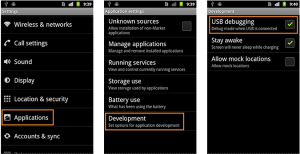
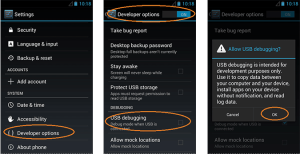
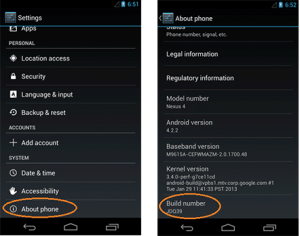
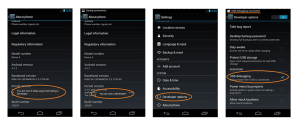
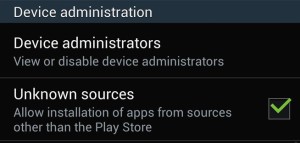


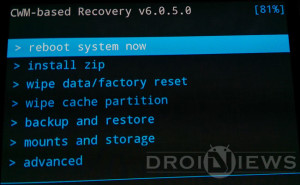

Leave A Comment?